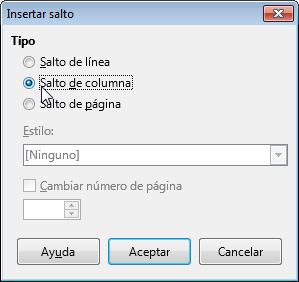Si hemos establecido un texto en columnas y no nos satisface el resultado, podemos cambiar la configuración de la misma de forma muy simple.
Bastará con situar el punto de inserción dentro del área con columnas y activar el diálogo Columnas desde el menú Formato > Columnas. Tras modificar los ajustes deseados y aceptar el diálogo, tendrá efecto la nueva configuración.
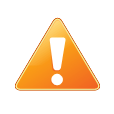 |
Muy importante: No se debe seleccionar nada. Tan sólo hacer clic dentro de la sección con columnas para situar el punto de inserción. Si seleccionamos cualquier cantidad de texto, estaremos creando otra nueva sección con columnas, dentro de la sección original. Writer admite secciones anidadas y por ello podemos establecer una estructura algo caótica dentro del documento. El motivo es el comportamiento predeterminado del desplegable Aplicar a que vimos en el apartado anterior. En cualquier caso, desde el apartado Trabajo con secciones veremos como resolver éstas situaciones caóticas. |

Cuadro de diálogo Columnas
En caso de haber aplicado columnas en el estilo de página, activaremos el diálogo Estilo de página desde el menú Formato > Página o haciendo doble clic sobre el nombre del estilo de página en la barra de estado.
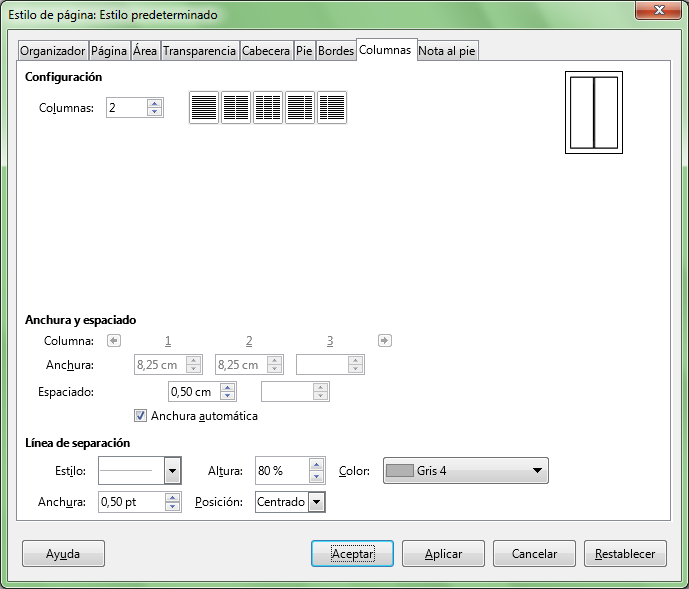
Pestaña Columnas del cuadro de diálogo Estilo de página